Bạn đang xem bài viết Kiểm tra sự tồn tại của Keylogger trên máy tính mà không cần phải sử dụng phần mềm tại Pgdphurieng.edu.vn bạn có thể truy cập nhanh thông tin cần thiết tại phần mục lục bài viết phía dưới.
Keylogger là một phần mềm độc hại được thiết kế để ghi lại mọi hoạt động trên bàn phím của người dùng. Những thông tin được ghi lại bao gồm tên đăng nhập, mật khẩu, thông tin cá nhân và cả nội dung của các cuộc trò chuyện trực tuyến. Điều này khiến Keylogger trở thành một trong những mối đe dọa đáng lo ngại nhất đối với người dùng máy tính, đặc biệt là khi sử dụng các trang web hay ứng dụng liên quan đến tài khoản ngân hàng hay giao dịch tiền tệ.
Tuy nhiên, không phải lúc nào chúng ta cũng có thể sử dụng phần mềm để kiểm tra sự tồn tại của Keylogger trên máy tính. Vậy, làm thế nào để chúng ta có thể lựa chọn ra một giải pháp đơn giản và hiệu quả để xác định sự tồn tại của Keylogger trên máy tính mà không cần phải sử dụng phần mềm? Hãy cùng tìm hiểu bằng cách đọc tiếp bài viết dưới đây.
Keylogger là một chương trình máy tính được viết với mục đích ghi lại mọi thao tác được thực hiện trên bàn phím và ghi lại các hình ảnh hiển thị trên màn hình bằng cách chụp màn hình hoặc quay phim. Keylogger được xếp vào nhóm phần mềm gián điệp.
Để tránh bị ăn cắp các hoạt động và thông tin thao tác trên máy tính các bạn cần kiểm tra thường xuyên máy tính của mình có bị keylogger không để xóa bỏ, bảo vệ an toàn cho máy tính. Dưới đây là hai cách kiểm tra keylogger trên máy tính không dùng phần mềm.
CÁCH 1
Bước 1: Nhấn tổ hợp phím Windows + R để mở hộp thoại Run, trong hộp thoại Run các bạn nhập từ khóa msconfig vào ô Open và nhấn OK hoặc phím Enter để mở cửa sổ System Configuration.
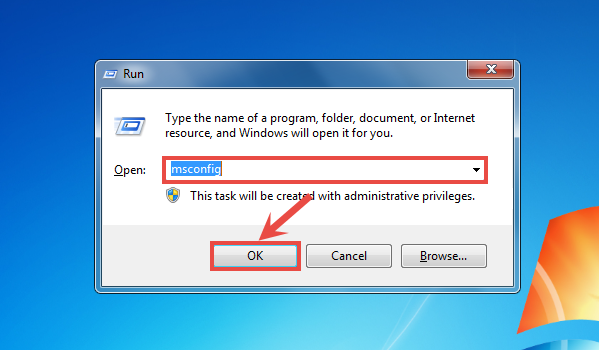
Bước 2: Xuất hiện cửa sổ System Configuration các bạn chọn thẻ Startup (các ứng dụng khởi chạy cùng Windows). Nhấn nút Disable all để vô hiệu hóa các chương trình này và nhấn OK hoặc Apply để lưu thiết lập. Sau đó tắt cửa sổ System Configuration, ra màn hình máy tính tắt tất cả các chương trình diệt virus đang chạy.
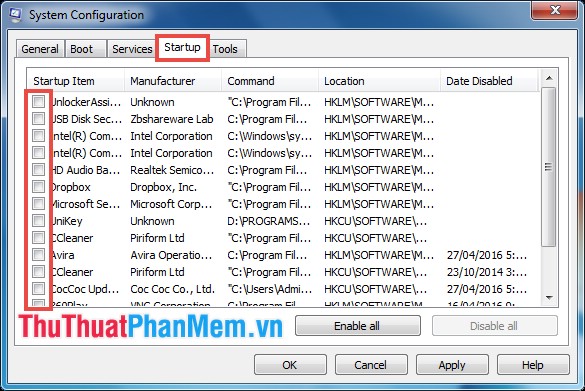
Bước 3: Mở lại cửa sổ System Configuration và chọn thẻ Startup, nếu không có ứng dụng nào tự kích hoạt (không có dấu tích trong ô vuông) thì máy không bị nhiễm keylogger. Còn nếu có ứng dụng nào tự động kích hoạt (có dấu tích trong ô vuông) thì nguy cơ đó chính là chương trình keylogger.
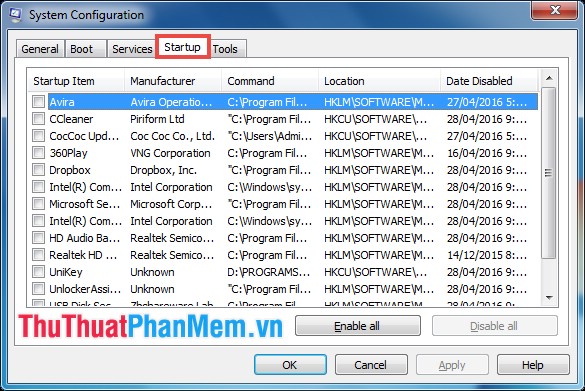
Bước 4: Nhớ tên ứng dụng tự động kích hoạt đó và đường dẫn của nó. Mở Windows Explorer tìm đến ứng dụng thông qua đường dẫn và xóa chương trình keylogger khỏi máy tính. Tiếp theo các bạn đóng hết các chương trình, ứng dụng đang chạy và khởi động lại máy tính.
CÁCH 2
Sử dụng key Perfect keylogger và Easy key để kiểm tra máy tính có bị nhiễm keylogger không. Như các bạn biết chương trình keylogger đều sử dụng 1 tập tin .dll để chụp thao tác máy tính, key Perfect keylogger sử dụng tập tin bpkhk.dll còn key Easy key sử dụng ekey.dll. Vì vậy chúng ta chỉ cần kiểm tra xem máy tính có chứa những tập tin này không, nếu có thì máy tính bị nhiễm keylogger nếu không thì máy tính không bị keylogger.
1. Perfect keylogger
Bước 1: Nhấn tổ hợp Windows + R để mở hộp thoại Run, trong hộp thoại Run các bạn nhập cmd và nhấn OK để mở cửa sổ cmd.exe
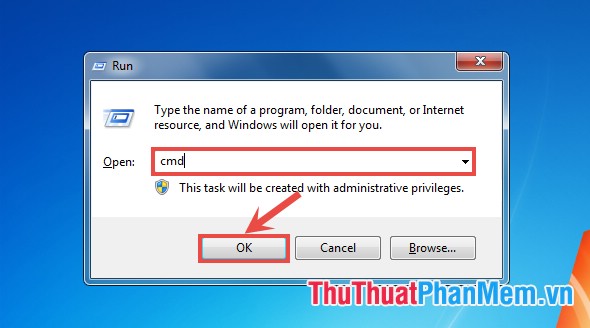
Bước 2: Trong cửa sổ cmd.exe các bạn nhập lệnh tasklist /m bpkhk.dll và nhấn Enter.

Nếu không có keylogger thì các bạn nhận được thông báo INFO: No tasks are running which match the specified criteria.
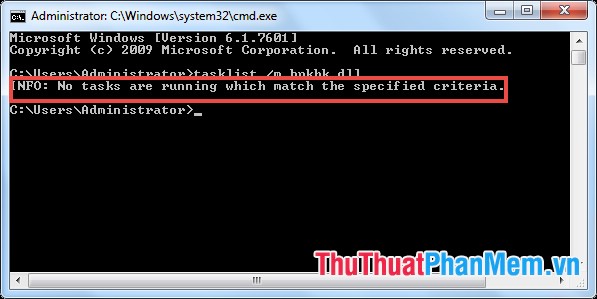
Nếu có keylogger thì màn hình sẽ hiển thị Image Name PID Modules;
explorer*************** 468 bpkhk.dll
DUMeter*************** 1444 bpkhk.dll
ctfmon*************** 1548 bpkhk.dll
acrotray*************** 1820 bpkhk.dll
notepad*************** 1956 bpkhk.dll
firefox*************** 2012 bpkhk.dll
bdmcon*************** 1744 bpkhk.dll
TOTALCMD*************** 2396 bpkhk.dll
bpk*************** 2812 bpkhk.dll <<<<< đây chính là perfect key.
2. Easy key
Bước 1: Nhấn tổ hợp Windows + R để mở hộp thoại Run, trong hộp thoại Run các bạn nhập cmd và nhấn OK để mở cửa sổ cmd.exe.
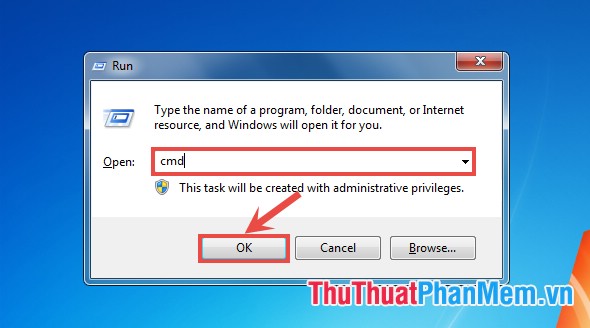
Bước 2: Trong cửa sổ cmd.exe các bạn nhập lệnh tasklist /m Ekey.dll và nhấn Enter.
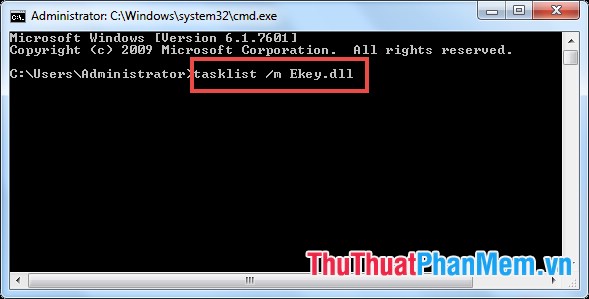
Nếu không có keylogger thì các bạn nhận được thông báo INFO: No tasks are running which match the specified criteria.
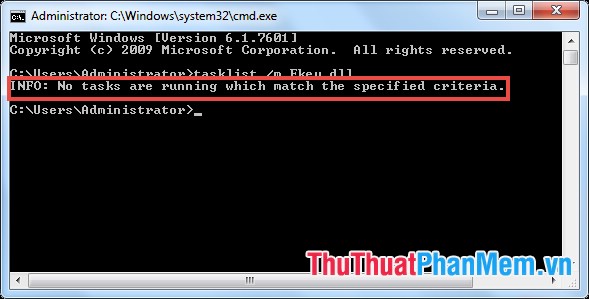
Nếu có keylogger thì các bạn nhận được thông báo Image Name ——PID – Modules
TOTALCMD*************** —– 2040 —– ekey.dll
Easy Keylogger*************** — 2340 —– ekey.dll <<<<<<<<<<<<< đây chính là Easy keylogger
Như vậy các bạn đã biết cách kiểm tra keylogger trên máy tính một cách nhanh chóng để kịp thời loại bỏ. Chúc các bạn thành công!
Tổng kết lại, kiểm tra sự tồn tại của keylogger trên máy tính là vô cùng quan trọng để bảo vệ thông tin cá nhân của chúng ta. Tuy nhiên, không phải ai cũng có thể sử dụng phần mềm để kiểm tra, đặc biệt là trong trường hợp máy tính không được kết nối internet hoặc có vấn đề về phần mềm. Thông qua các phương pháp đơn giản như sử dụng Task Manager, Registry Editor và Command Prompt, chúng ta hoàn toàn có thể kiểm tra sự hiện diện của keylogger trên máy tính mà không cần phải sử dụng phần mềm phức tạp. Việc thực hiện đúng và chính xác các bước kiểm tra này sẽ giúp chúng ta từ bỏ lo lắng về việc bị theo dõi và bảo vệ thông tin cá nhân một cách hiệu quả.
Cảm ơn bạn đã xem bài viết Kiểm tra sự tồn tại của Keylogger trên máy tính mà không cần phải sử dụng phần mềm tại Pgdphurieng.edu.vn bạn có thể bình luận, xem thêm các bài viết liên quan ở phía dưới và mong rằng sẽ giúp ích cho bạn những thông tin thú vị.
Nguồn: https://thuthuatphanmem.vn/cach-kiem-tra-keylogger-tren-may-tinh-khong-dung-phan-mem/
Từ Khoá Tìm Kiếm Liên Quan:
1. Virus máy tính
2. Spyware
3. Rootkit
4. Malware
5. Trojans
6. Keyboard sniffer
7. Command prompt
8. Windows registry
9. System configuration
10. Computer security.



